Saat Anda menginstal Google Chrome, bahasa default dan file kamus diinstal secara otomatis selama proses. Chrome menetapkan bahasa sebagai bahasa utama peramban yang artinya tidak akan menawarkan untuk menerjemahkan laman web yang diterbitkan di dalamnya dan menampilkan koreksi ejaan secara otomatis saat Anda menulis di peramban.
Anda dapat menambahkan bahasa dan kamus tambahan ke browser. Ini bisa bermanfaat jika Anda ingin fungsionalitas pemeriksaan ejaan untuk bahasa tambahan. Jadi, jika Anda menulis dalam bahasa Jerman dan Inggris misalnya, Anda mungkin ingin menambahkan kamus bahasa Jerman ke Chrome sehingga teks bahasa Jerman Anda juga diperiksa ejaannya.
Untuk menambahkan bahasa dan kamus baru ke Chrome, lakukan hal berikut:
- Muat chrome: // pengaturan / bahasa langsung di browser web dengan menempelkannya ke bilah alamat dan menekan enter sesudahnya.
- Atau klik tombol Hamburger yang terletak di kanan atas, pilih Pengaturan, lalu Tampilkan pengaturan lanjutan, dan di sana pengaturan bahasa dan input.
Menu bahasa menampilkan semua bahasa yang diinstal. Anda hanya dapat menginstal dukungan pemeriksaan ejaan untuk bahasa yang dipasang di browser, jadi klik add first pada layar untuk menambahkan bahasa lain ke Chrome.

Anda dapat dengan cepat menelusuri menu dengan memasukkan beberapa huruf pertama dari bahasa yang ingin Anda tambahkan begitu menu pilihan lengkap ditampilkan di sini., Misalnya Chi untuk Bahasa Cina.
Untuk setiap bahasa yang Anda instal dengan cara ini, Anda mendapatkan opsi berikut:
- Tampilkan Google Chrome dalam bahasa ini - Ini menjadikan bahasa yang dipilih sebagai bahasa utama Chrome. Perhatikan bahwa browser harus dihidupkan ulang sebelum perubahan berlaku. Menu ditampilkan dalam bahasa itu saat restart. Anda selalu dapat kembali ke bahasa sebelumnya.
- Gunakan bahasa ini untuk pemeriksaan ejaan - Anda hanya dapat memilih satu bahasa untuk memeriksa ejaan. Ini adalah bahasa pemeriksaan ejaan utama yang akan digunakan Chrome secara default.
- Tawarkan untuk menerjemahkan halaman dalam bahasa ini - Chrome tidak akan menawarkan untuk menerjemahkan halaman dalam bahasa yang telah Anda instal secara default. Jika Anda menginginkan fungsi itu, Anda perlu mencentang kotaknya sehingga opsi terjemahan ditampilkan untuk bahasa yang dipilih.
Cara memilih kamus periksa ejaan yang berbeda
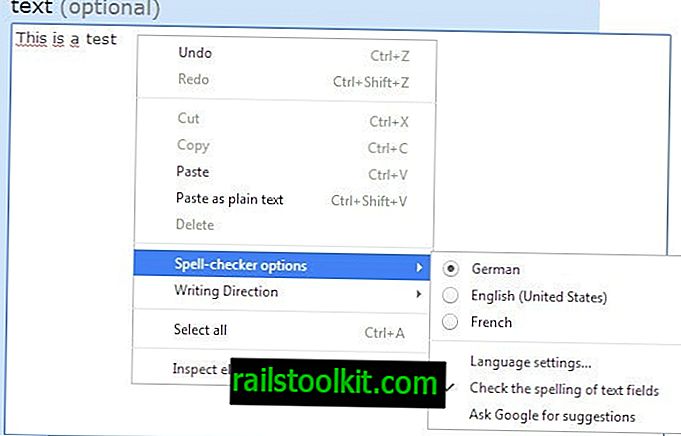
Untuk beralih ke kamus lain, klik kanan formulir di situs web tempat Anda berada dan pilih bahasa lain di bawah opsi Pemeriksa Ejaan.
Di sini Anda menemukan daftar semua bahasa yang diinstal dan dapat beralih ke yang lain dengan mudah. Perhatikan bahwa ini akan memindahkan bahasa pemeriksa ejaan secara permanen ke bahasa yang dipilih. Dengan kata lain, ini memiliki efek yang sama seperti memilih bahasa pemeriksa ejaan dalam preferensi bahasa.













